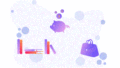スクリーンタイムで使用時間制限を設定したのに、制限できていない、なぜか【設定時間以上の使用時間が表示】されていることはありませんか?
考えられる原因は2つあります。
1.【制限を無視】を画面上で選択できる
2.実際に使用できた時間は、設定されている制限時間どおりなのに対し、使用時間表示が全然違う
この原因・現象が起こる理由を知ることで、スクリーンタイムの疑問や謎の一部が解決できます。
スクリーンタイム「制限を無視」が表示されるのはなぜ
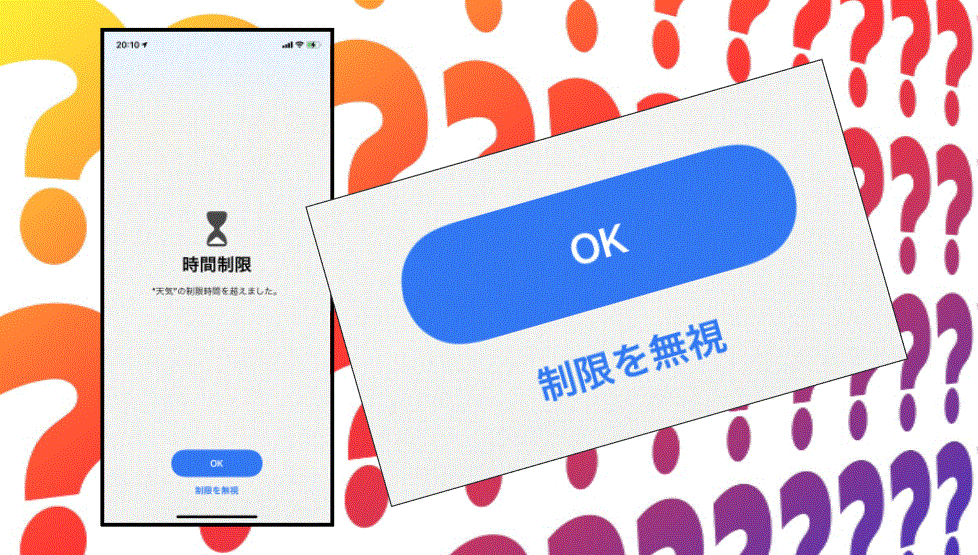
「制限を無視」の文字が画面上に表示された場合、 「制限を無視」 をクリック(選択)することにより制限時間の設定に関係なく使用し続けることができます。
そんな時のiPhoneは、どんな設定になっているのか見ていきたいと思います。
- スクリーンタイムをオンにした際に選択する項目、【これは自分用のiPhoneです】【これは子ども用のiPhoneです】で、自分用を選択している
- スクリーンタイム設定画面の【App使用時間の制限】をオンにした際、【使用時間終了時にブロック】の項目をオンにしていない
・設定のやり直しや確認方法はこちらです。
※設定をやり直す際は、一度子どものiPhone側でスクリーンタイムをオフにします。場合によっては親のiPhoneも操作する必要があります。最初からスクリーンタイムを設定することになってしまいますので、まずは↓「3」以降の確認からをおすすめします。
- 設定⚙→スクリーンタイム
- 【スクリーンタイムをオンにする】:【制限を無視】の表示がされないためには、この時に【これは子ども用のiPhoneです】を選択
- スクリーンタイムの画面になる
- 使用するものによって時間を設定したい場合は休止時間項目の下、【App使用時間の制限】を選択。細かい時間設定はせず、使用時間のみ設定する場合は、9番へ。
- 【App使用時間の制限】をオンにする
- 制限項目を入れる(確認する)
- 画面には、使用時間の制限・時間・使用時間終了時にブロックと順番に書かれている
- この時【使用時間終了時にブロック】がオフになっていると【制限を無視する】の表示が制限時間になると出現するので、【使用時間終了時にブロック】をオンにする
- スクリーンタイム設定画面、休止時間画面の【休止時間中にブロック】が下記写真のようにオンになっているのかも確認

【使用時間を無視】が画面上に表示され、設定時間と関係なくiPhoneを使用することができるのはこれらの設定が関係していると言えます。
この画面表示、赤字と青字の違いも確認!
スクリーンタイム
⇩
休止時間をクリック
その際に表示される画面

上記写真、左側のような赤字表示になっているのかも確認してみてください。
親のiPhoneで右側の写真と同じ画面が表示されている場合も、
子ども用のiPhoneでは【使用時間を無視】が画面上に表示されます。
次は、【使用できた時間は設定された時間だけなのに、実際の使用時間表示が全然違う!】場合です。
スクリーンタイムの時間が制限できていない!実際の使用時間とちがう理由

実際の使用時間よりも【短く表示されている場合】と、【長く表示されている場合】についてです。
どちらにも共通して言えるのは、スクリーンタイム設定内の【常に許可】【App使用時間の制限】が関係していることです。
【常に許可】は制限時間と関係なく使用可能です。
【App使用時間制限】がオンになっていない場合は 【使用時間を無視】 が表示され選択可能なので、こちらも設定した制限時間に関係なく使用することができます。
この2つのことは制限時間の設定が反映されません。
実際に使用した時間より時間が【短く表示】される原因2つ

- オフになっている:【スクリーンタイムがオフ】【App使用時間の制限でオフのものがある】
- 謎の多いスクリーンタイムの不都合が原因
【スクリーンタイム不都合の対処法】についてはこちらにまとめています。
実際に使用した時間より【長く表示】される原因2つ
- 【制限を無視】が表示される設定になっているため
- iPhoneの設定の【画面表示と明るさ】が【自動ロックなし】になっているとき
1番については先ほどお話したので2番について詳しく説明していきます。
iPhoneの設定【画面表示と明るさ→自動ロック→なし】と【スクリーンタイムの時間】との関係
iPhoneの設定メニューの【画面表示と明るさ】とは、画面を触っていないときに【自動でディスプレイが暗くなる時間を決める】項目です。
30秒~5分、または【なし】を選ぶことができます。
この設定を【なし】にしていた場合、こんな事がおきます。
時間帯のところに注目です。
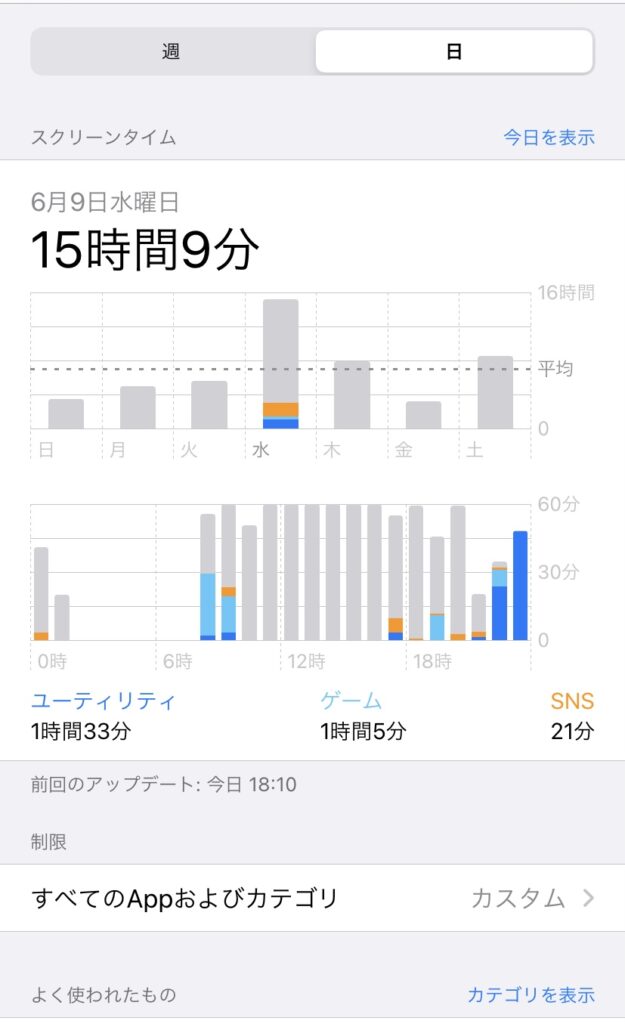
時間帯のグレーの正体は、ただ画面がつきっぱなしだった時間です。
【画面表示と明るさ→自動ロック→なし】 でこんな表示に!
- 時間帯グレー:画面がずっと消えずについていた(グレー色:その間iPhone操作なし)
- ユーティリティやエンターテインメントは青色ですが、グレーではなく青色が長時間占めるとき:例えばAmazonプライムビデオ(エンターテインメント)の制限時間がきてもう見れていなかったのにそのままiPhone操作なしでいた→見れていないのに後ろでアプリは動いてたようで結果、長時間青色になった
と、こんな感じで、実際に使用していなくても長時間使用したかのような見た目や時間表示になることがあります。
使用時間の合計に加算されて表示されるのです。
グレーの色の場合は実際の設定時間分(制限時間分)は使用可能です。
しかし、グレーじゃなく、青色など違う色で占めている場合、本当は使用していなかったとしても、今日の制限時間オーバーということになり、使用不可となります。
なのでこんな時は、制限解除か延長などを子どもが訴えてくることがあるかもしれません。
実際、制限されている使用時間分も使えていないのに使った時のように、もう使用することができなくなっている状況です。
スクリーンタイムの時間がおかしい!異常!と思われる原因は大きくわけて2つ

【表示される使用時間がおかしい】原因として、設定方法やそれらのオンとオフの選択の有無が関係しているということがわかりました。
もうひとつ、アプリをたくさん入れている場合だと、時間表示に影響が生じることもあります。
制限時間がくると、子ども側のiPhoneにはこのような表示がされます。
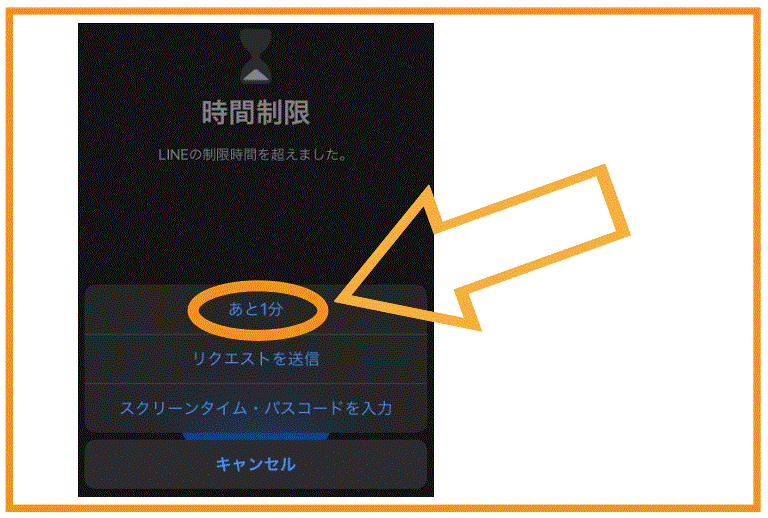
10個のアプリで【あと1分】を使用すると合計10分。
このような感じで【制限時間】と【使用時間】とのずれが生じることもあります。
他にも考えられる原因がわかった際には追記していきます。